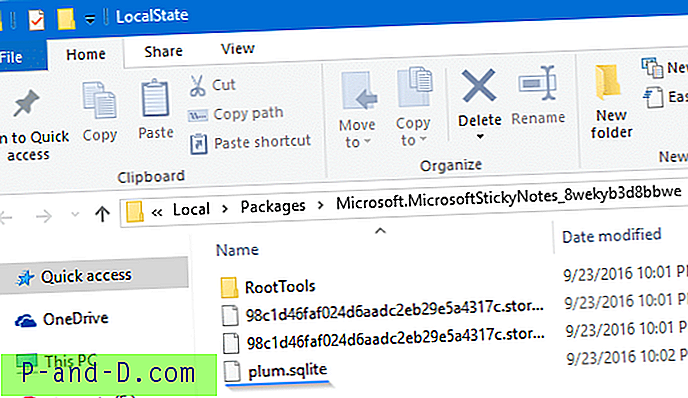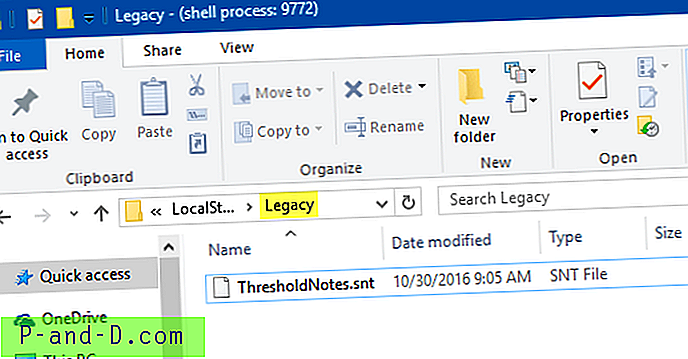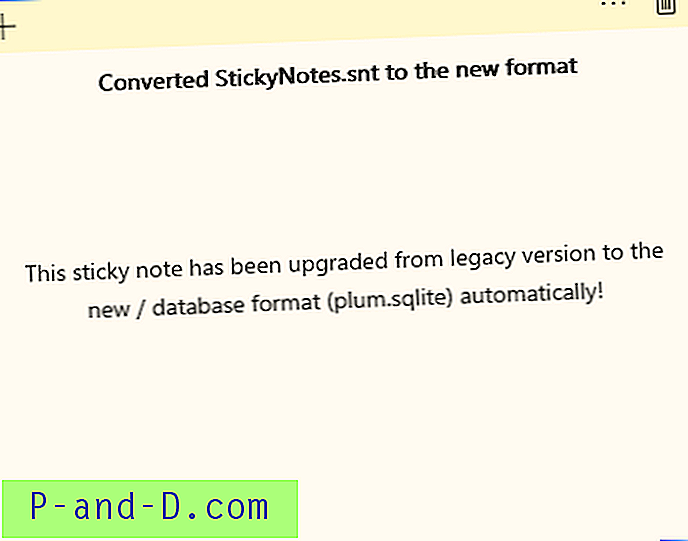Dengan Windows 10 Anniversary Update v1607 versi desktop klasik dari Sticky Notes dihentikan dan diubah menjadi aplikasi modern atau UWP dengan integrasi kortana dan fitur lainnya. Konten Sticky Notes sekarang disimpan ke file database bernama plum.sqlite .

Jika Anda ingin memulihkan data Sticky Notes Anda dari instalasi Windows 10 yang rusak untuk mentransfernya ke komputer lain, berikut adalah caranya.
Isi
- Cadangkan File Data Catatan Tempel di Windows 10 [Format baru]
- Mencadangkan File Data Catatan Tempel Legacy di Windows 10 [StickyNotes.snt]
- Konversi data Catatan Tempel (file .snt) ke format baru [plum.sqlite]
Cadangkan Sticky Notes di Windows 10
- Tutup Sticky Notes jika sedang berjalan.
- Buka folder berikut. Cara termudah adalah menyalin jalur berikut, menempel di bilah alamat Explorer dan tekan ENTER.
% LocalAppData% \ Packages \ Microsoft.MicrosoftStickyNotes_8wekyb3d8bbwe \ LocalState
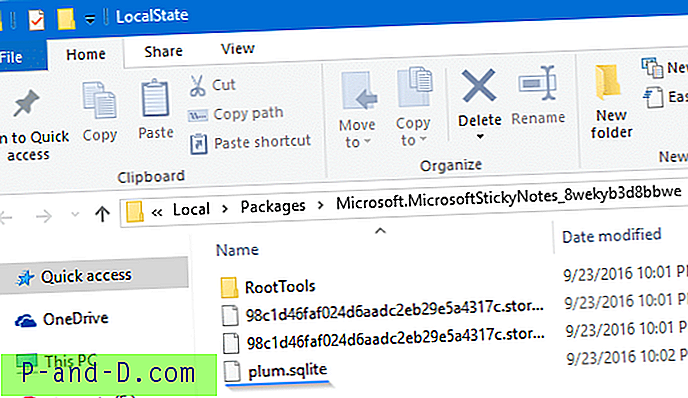
- Simpan file database plum.sqlite ke folder.
- Setelah masuk ke profil pengguna baru, atau ke komputer Windows 10 lain, transfer plum.sqlite ke folder LocalState di profil baru Anda.
Cadangkan Sticky Notes (versi Lama) File Data
Program desktop klasik Sticky Notes hadir di Windows 10 v1511 dan sebelumnya, dan di Sistem Operasi sebelumnya, menyimpan informasi dalam file bernama StickyNotes.snt di folder berikut:
% AppData% \ Microsoft \ Sticky Notes
Konversi file data Sticky Notes StickyNotes.snt ke format baru
Ada fitur tersembunyi di Pembaruan Ulang Tahun Windows 10 yang memungkinkan transfer atau konversi file Sticks Notes .snt lama atau klasik ke format baru. Aplikasi modern Sticky Notes (UWP) menyimpan data dalam file database bernama plum.sqlite.
Catatan penting: Metode konversi file data berikut tidak berfungsi jika Anda memiliki build yang lebih baru, terutama v1809. Jika Anda memiliki file data lawas dari tipe .snt, Anda harus menggunakan komputer Windows 10 lain yang menjalankan Pembaruan Ulang Tahun v1607 dan ikuti prosedur di bawah ini.Sebagai alternatif, Anda bisa mendapatkan gambar Pembaruan ISO yang Anniversary menggunakan Rufus, instal Windows 10 build di lingkungan virtual (misalnya, Oracle VM VirtualBox), dan mengonversi file data lama .snt ke format .sqlite. Kemudian Anda dapat mentransfer file plum.sqlite (dan plum.sqlite-shm, plum.sqlite-wal - jika file ini ada di folder LocalState ) ke folder LocalState di komputer Windows 10 target Anda.
Untuk mengonversi file .snt lawas ke format baru, gunakan langkah-langkah ini:
- Tutup semua instance dari Catatan Tempel modern, dan kemudian buka folder ini:
% LocalAppData% \ Packages \ Microsoft.MicrosoftStickyNotes_8wekyb3d8bbwe \ LocalState
- Buat folder baru bernama Legacy
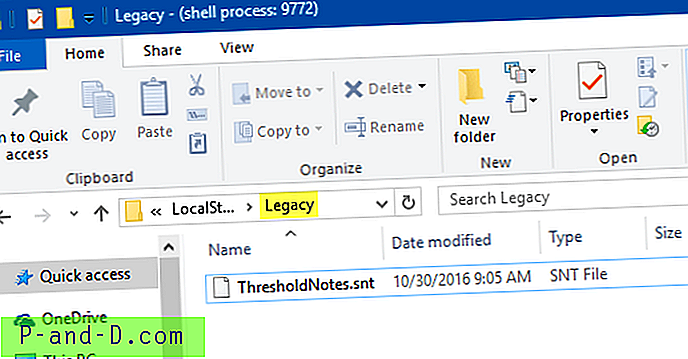
- Di bawah folder Legacy, salin StickyNotes.snt Anda yang ada, dan ganti namanya menjadi ThresholdNotes.snt
- Mulai aplikasi Catatan Tempel. Itu membaca file .snt lama dan mentransfer konten ke file database secara otomatis.
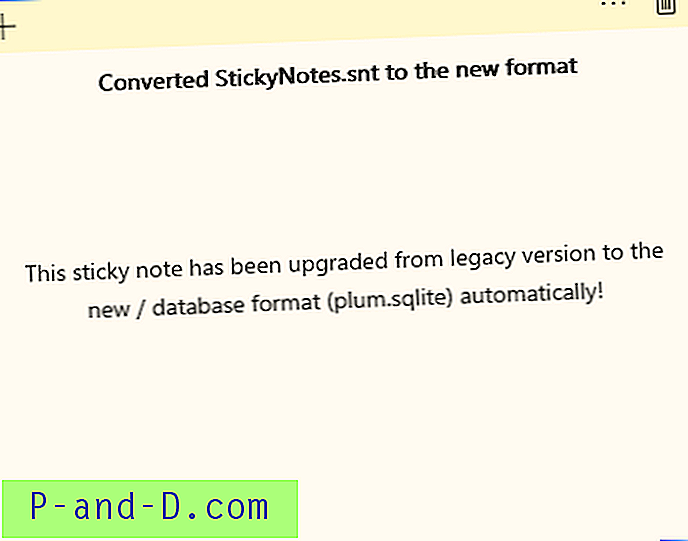
Terima kasih kepada Donovon Lange, Manajer Teknik - Sticky Notes [Microsoft] untuk trik yang rapi ini!